Wenn Sie eine neue E/Mail erstellen, besteht der erste Schritt darin, eine Vorlage auszuwählen. Sie können Ihre Optionen ganz einfach anhand der Art der E-Mail, die Sie senden Möchten, Ihrer Branche oder dem Layout eingrenzen, das für Ihren Inhalt am besten geeignet ist. Alle unsere Vorlagen sind vollständig personalisierbar und mobil-kompatibel, sodass Ihre E-Mail auf jedem Gerät gut aussieht. Hier ist alles, was Sie zur Verwendung unserer Vorlagenauswahl wissen müssen:
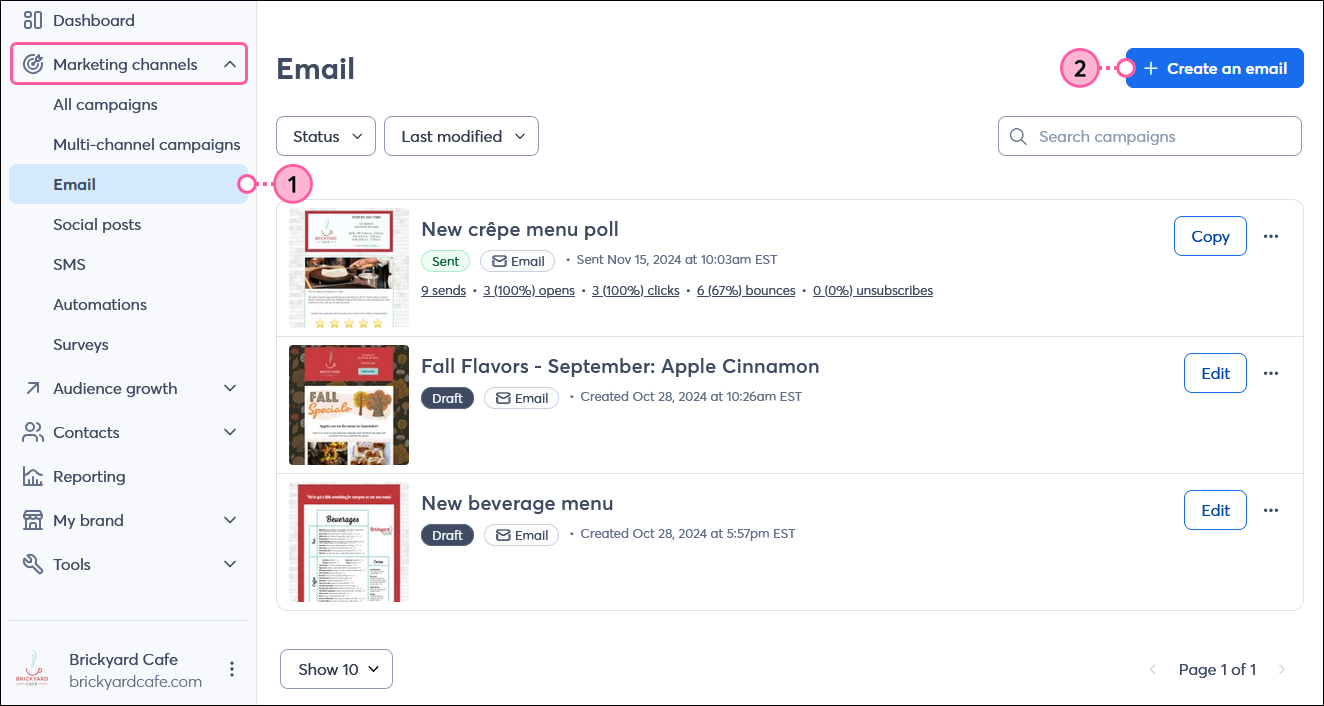
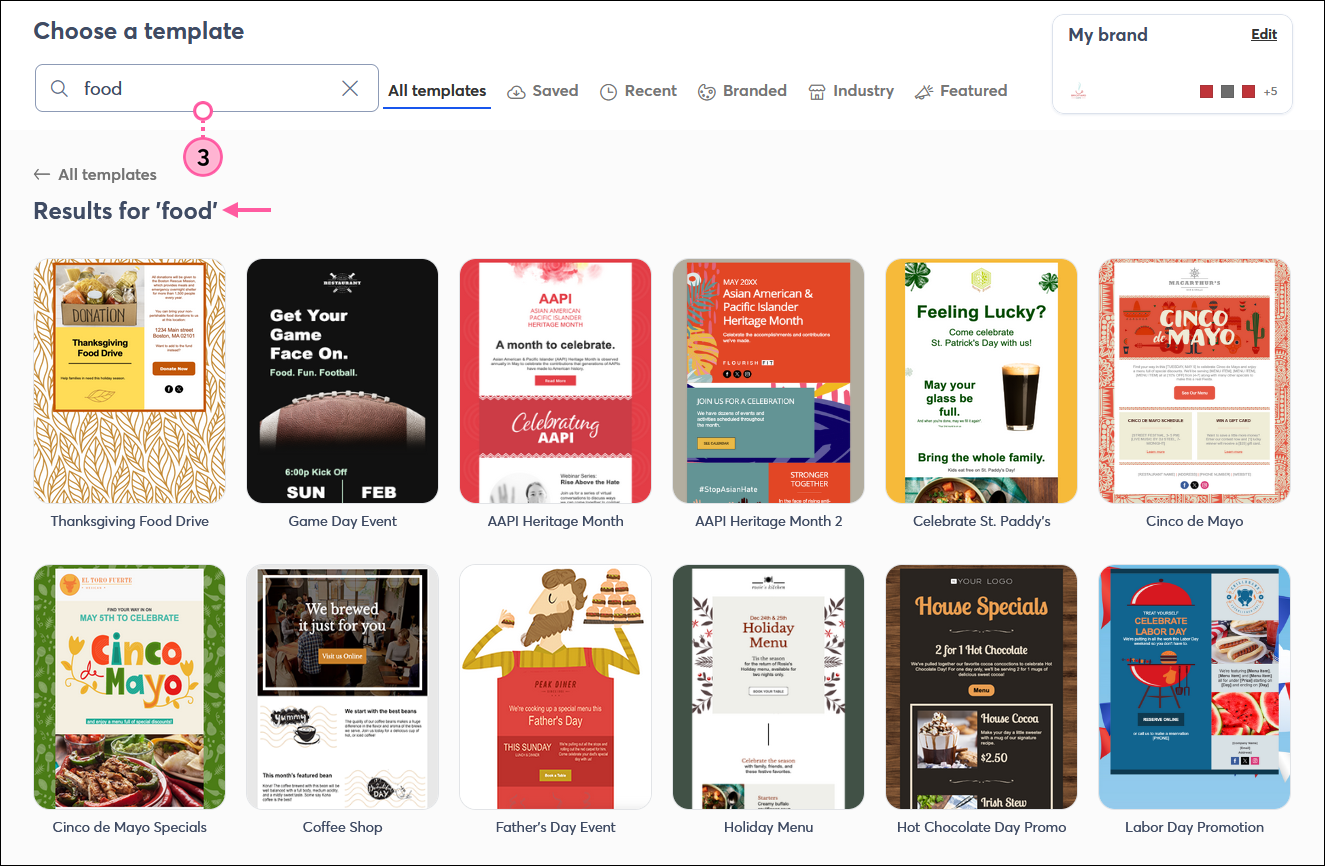
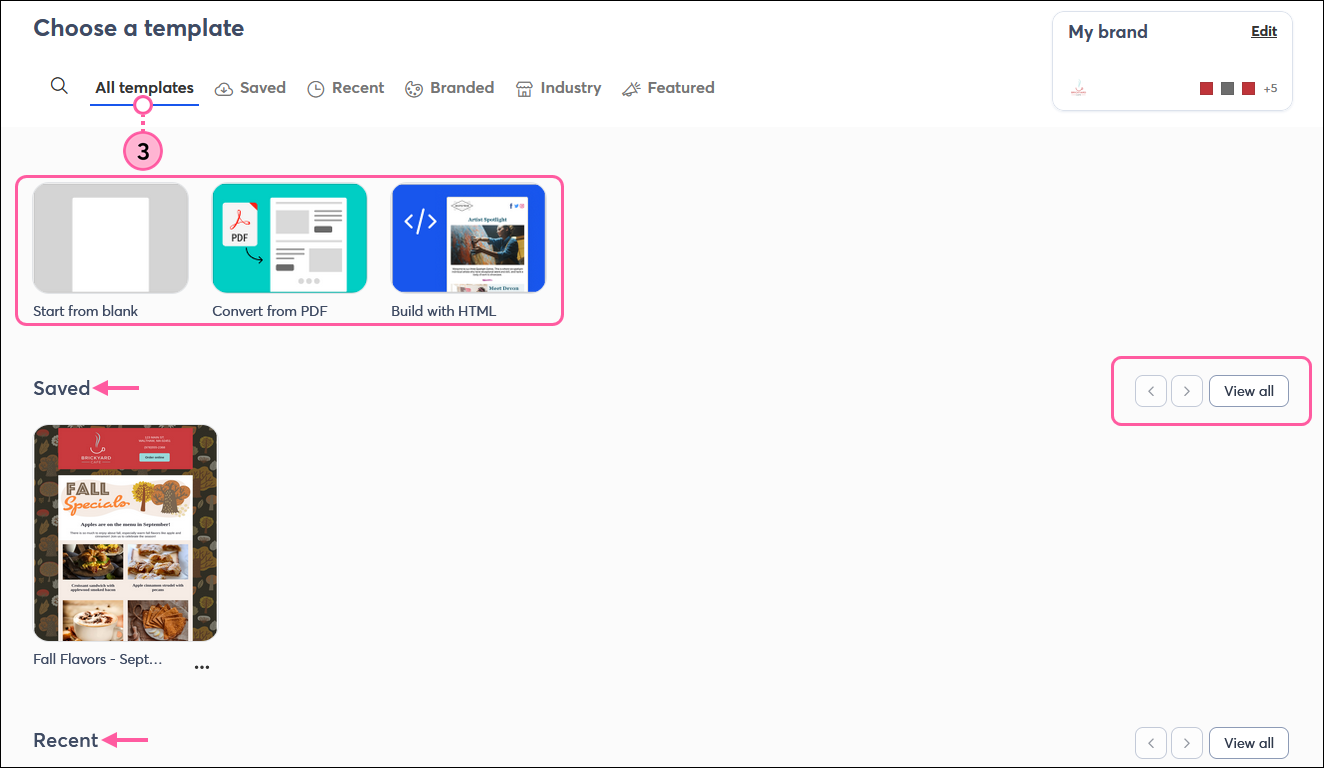
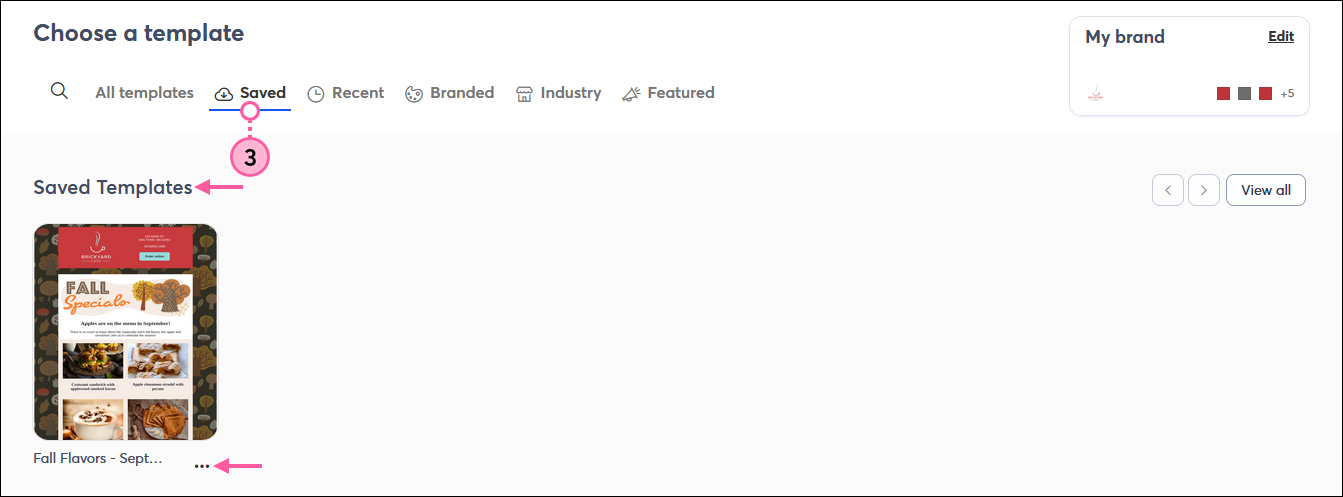
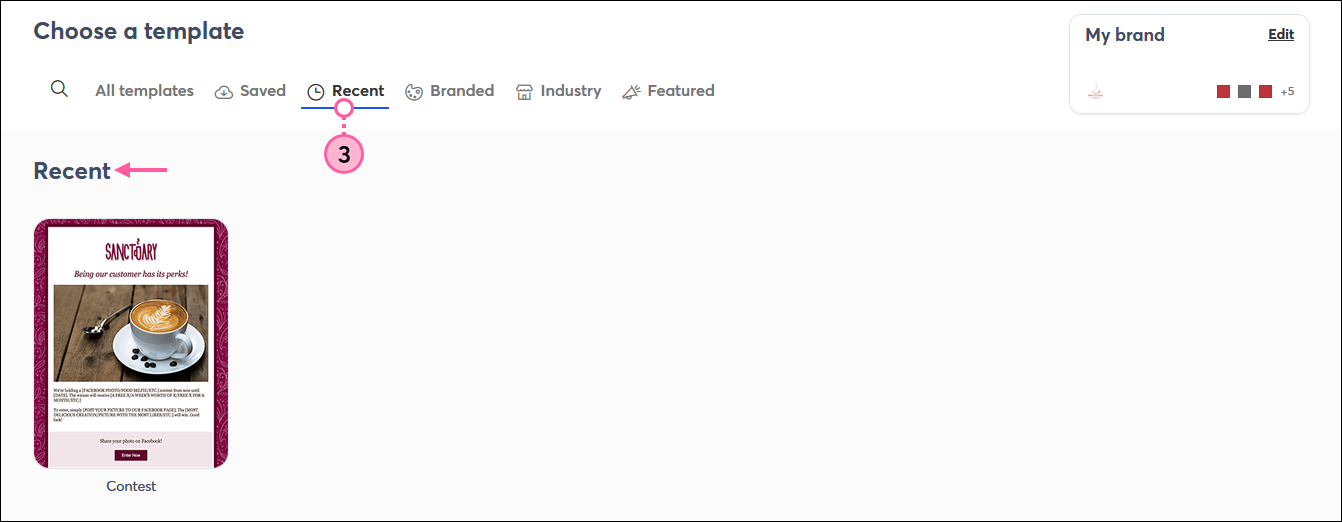
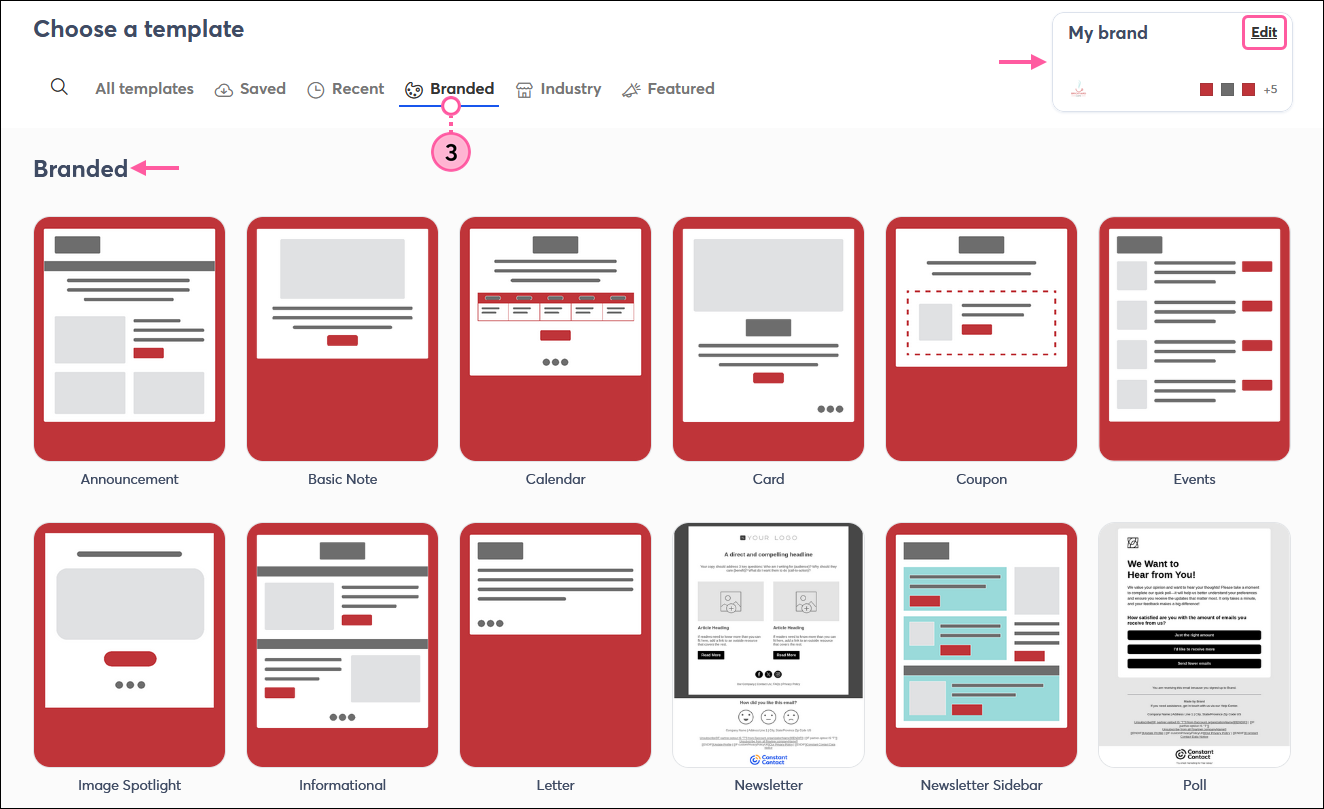
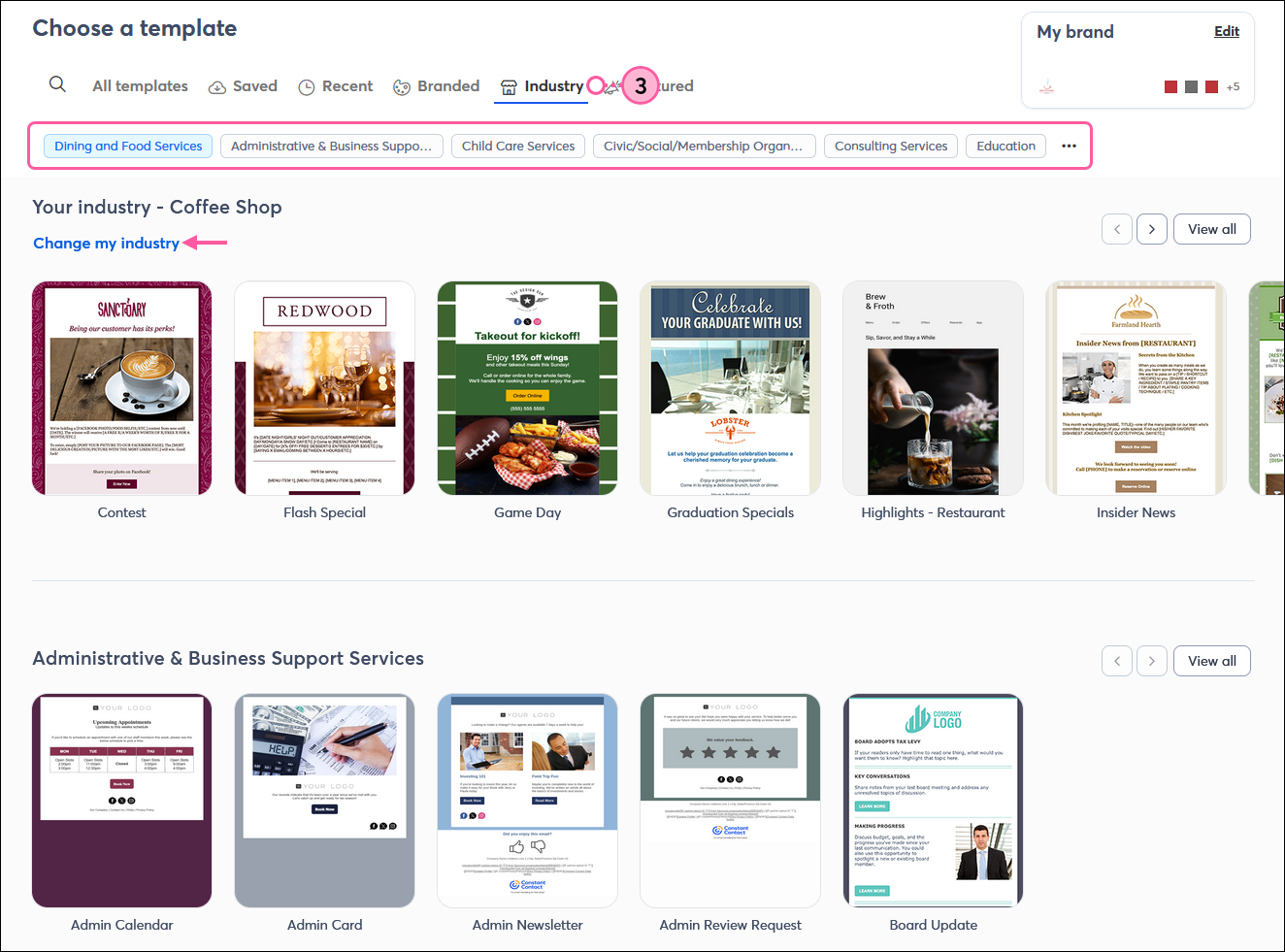
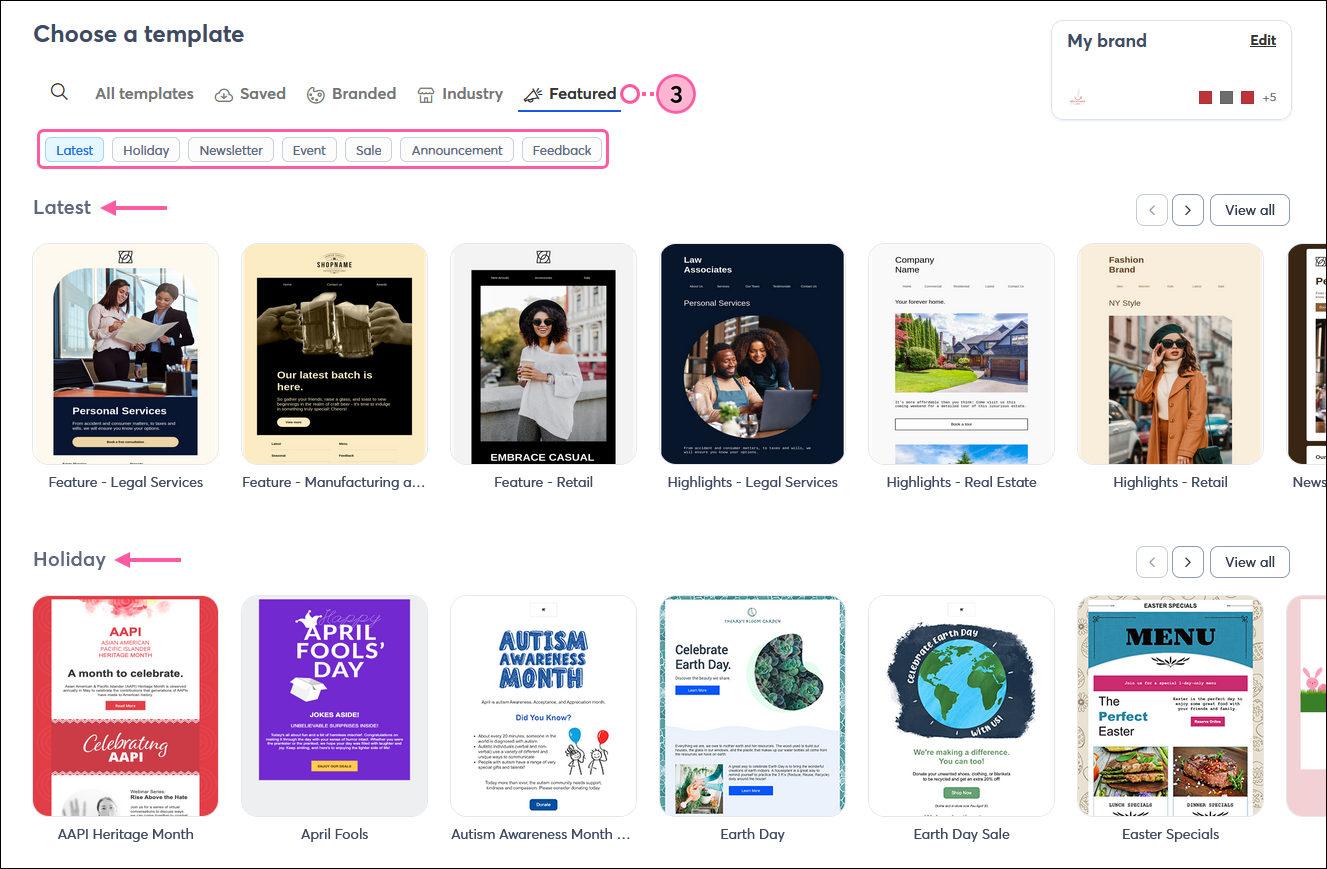
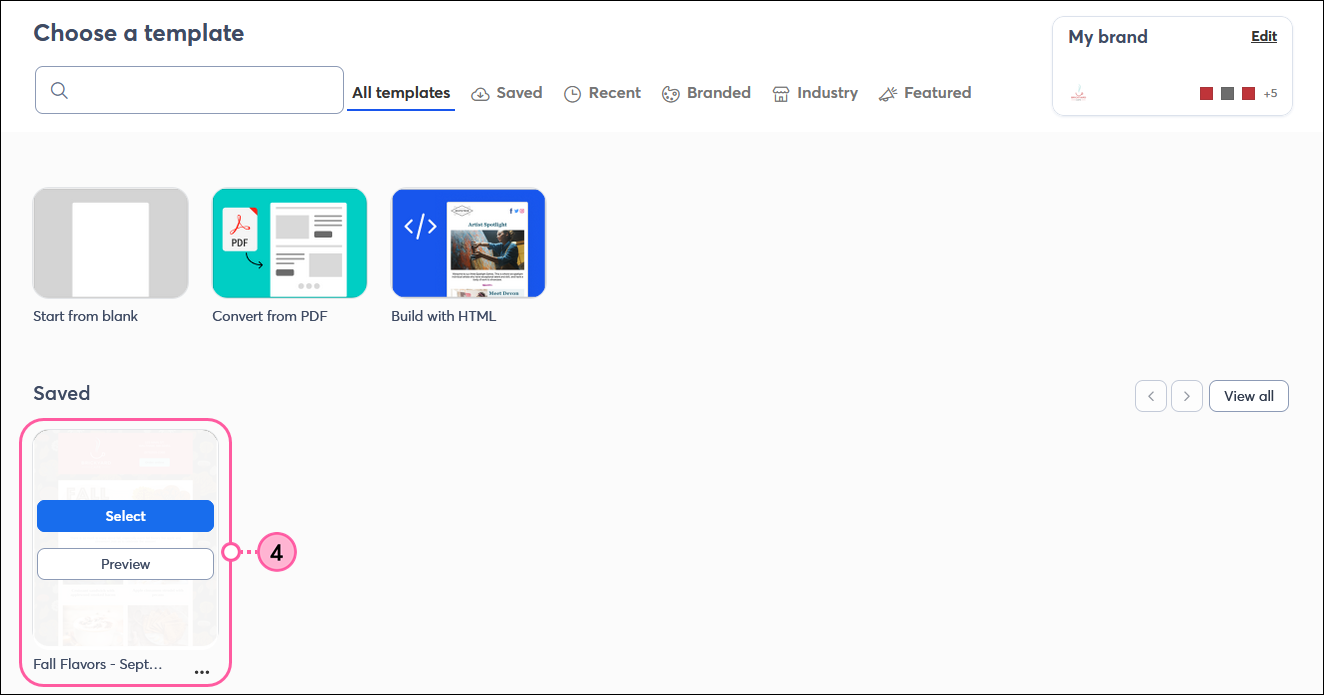
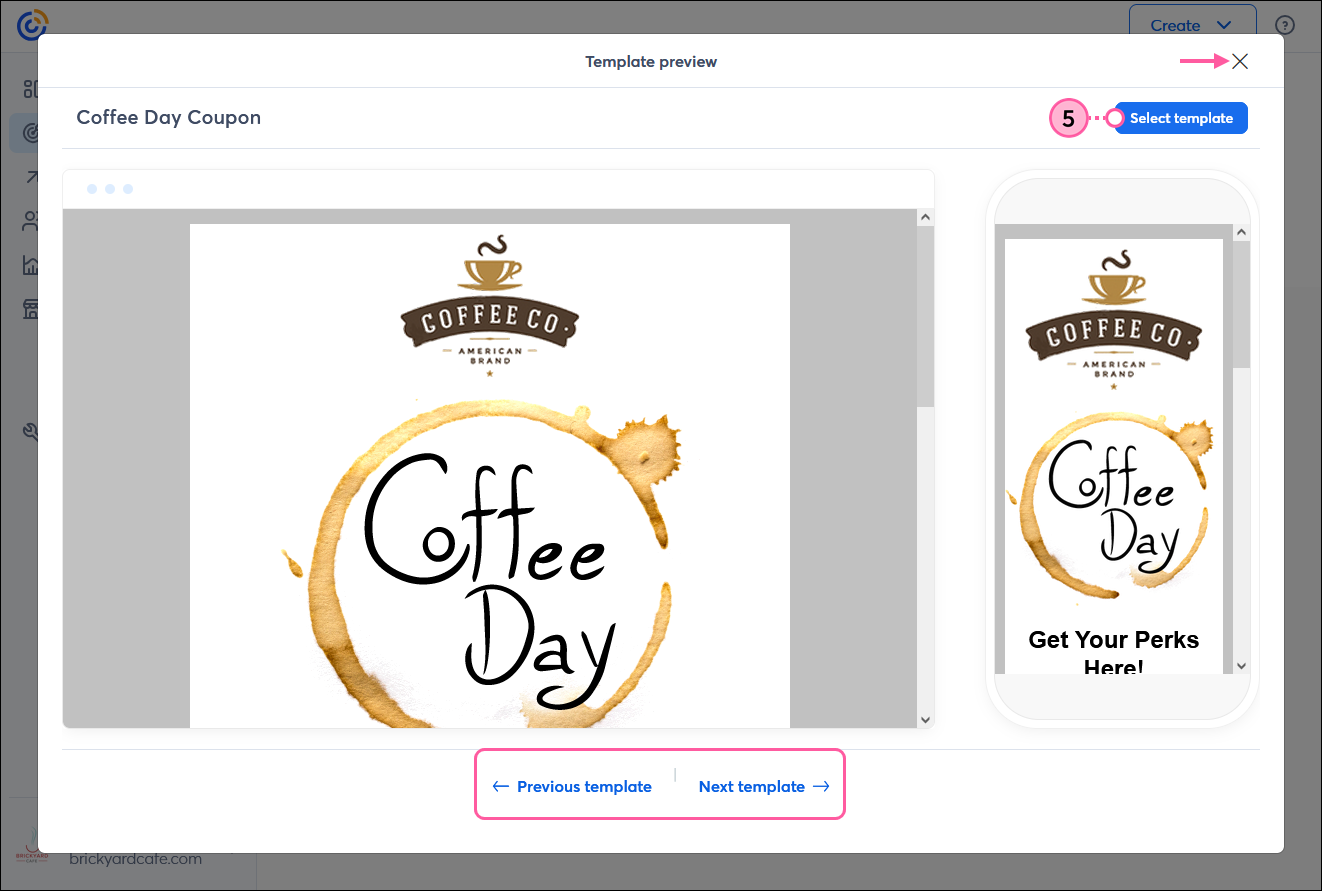
Sobald Sie Ihre Vorlage ausgewählt haben, können Sie beginnen Ihre E-Mail zu erstellen. Vergessen Sie nicht die Vorschau Ihrer E-Mail und eine Testversion zu senden, um sicherzustellen, dass sie Ihren Anforderungen entspricht, bevor Sie sie Ihren Kontakten senden!
Copyright © 2021 · Alle Rechte vorbehalten · Constant Contact · Privacy Policy